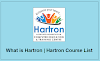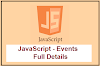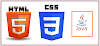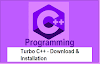Turbo C++ - Download & Installation | C Kaise Install Karen
टर्बो सी++ - डाउनलोड और इंस्टालेशन
Turbo C++ - Download & Installation
सी ++ के लिए कई कंपाइलर उपलब्ध हैं। आपको कोई भी डाउनलोड करना होगा। यहां, हम टर्बो सी ++ का उपयोग करने जा रहे हैं। यह सी और सी ++ दोनों के लिए काम करेगा। Turbo C++ सॉफ्टवेयर को इंस्टाल करने के लिए, आपको निम्नलिखित चरणों का पालन करना होगा।
डाउनलोड टर्बो सी++
c ड्राइव के अंदर टर्बोक निर्देशिका बनाएं और c:\turboc . के अंदर tc3.zip निकालें
Install.exe फ़ाइल पर डबल क्लिक करें
c प्रोग्राम लिखने के लिए c:\TC\BIN के अंदर स्थित tc एप्लीकेशन फाइल पर क्लिक करें
1) टर्बो सी++ सॉफ्टवेयर डाउनलोड करें
आप कई साइटों से टर्बो सी++ डाउनलोड कर सकते हैं। डाउनलोड टर्बो सी++
2) c ड्राइव में टर्बोक डायरेक्टरी बनाएं और tc3.zip को एक्सट्रेक्ट करें
अब, आपको c: ड्राइव के अंदर एक नई निर्देशिका टर्बोक बनाने की आवश्यकता है। अब tc3.zip फाइल को c:\turboc डायरेक्टरी में एक्सट्रेक्ट करें।
3) install.exe फ़ाइल पर डबल क्लिक करें और चरणों का पालन करें
अब, c:\turboc . के अंदर स्थित इंस्टॉल आइकन पर क्लिक करें
यह आपको c इंस्टॉल करने के लिए कहेगा या नहीं, इंस्टॉल करने के लिए एंटर दबाएं।
अपनी ड्राइव को c में बदलें, c दबाएं।
एंटर दबाएं, यह आवश्यक फाइलों के लिए c:\turboc डायरेक्टरी के अंदर दिखेगा।
डाउन एरो की द्वारा स्टार्ट इंस्टॉलेशन चुनें और फिर एंटर दबाएं।
अब C इंस्टॉल हो गया है, दस्तावेज़ पढ़ने या सॉफ़्टवेयर को बंद करने के लिए एंटर दबाएं।
4) c:\TC\BIN . के अंदर स्थित tc एप्लिकेशन पर क्लिक करें
अब c प्रोग्राम लिखने के लिए c:\TC\BIN डायरेक्टरी में स्थित tc आइकन पर डबल क्लिक करें।
विंडोज 7 या विंडो 8 में, यह एप्लिकेशन को अनदेखा करने और बंद करने के लिए एक डायलॉग ब्लॉक दिखाएगा क्योंकि फुल स्क्रीन मोड समर्थित नहीं है। इग्नोर बटन पर क्लिक करें।
अब यह निम्नलिखित कंसोल दिखाएगा।